編輯評分: 用戶評分:[總計:0 平均:0] @media(min-width: 500px) { } @media(min-width: 800px) { }
Google Chrome 的最新更新提供了一種輕鬆快速自定義瀏覽器的新方法。
在本文中,我們將解釋涉及的步驟這個過程會美化你的瀏覽器的外觀。
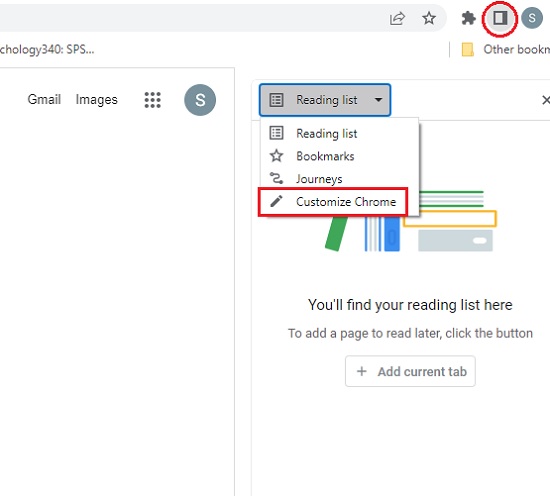
讓我們看看下面的工作來幫助你。
工作:
1。在 Chrome 中打開一個新標籤頁,然後單擊頁面右下角的“自定義 Chrome”按鈕。或者,單擊 Chrome 工具欄上的側面板按鈕,然後選擇“自定義 Chrome”。
2.側邊欄的頂部顯示瀏覽器的當前外觀。您可以單擊“更改主題”按鈕以查看可用的預設。禮物分為風景、紋理、生命、地球、藝術、幾何形狀等不同的集合。
3.只需單擊任何集合即可查看所有圖像的縮略圖。此外,單擊任何圖片以將其配置為瀏覽器的背景。如果您想每天自動刷新圖像,請使用頂部的切換按鈕。
4.如果您對 Chrome 提供的內置主題不滿意,請點擊“上傳圖片”,從您的計算機上傳您喜歡的圖片並將其用作背景。支持的格式為 JPG 和 PNG。
5.如果您對任何壁紙都不感興趣,您可以嘗試使用 Chrome 顏色功能,它可以讓您為新標籤頁選擇純色背景。只需點擊“Chrome 顏色”,然後點擊任何顏色組合即可實時查看。
6.您還可以單擊“吸管”按鈕從任何網頁或圖像中選擇顏色。此外,您可以使用其 RGB 值設置顏色。
7.您還可以在側面板的主屏幕上觀察調色板。這與 Chrome 顏色不同。主屏幕調色板更改瀏覽器 UI 的強調色,而後者使用所選顏色作為新標籤頁的背景。
8.您可以使用主屏幕上的調色板進一步個性化您的主題。例如,您可以選擇預設主題和牆紙,然後根據自己的喜好更改顏色。您還可以通過結合使用 Chrome 顏色選項和調色板來創建混搭組合。
9.您需要擔心丟失您創建的主題,因為它們是自動保存的。如果您想重置 Chrome 的外觀,只需點擊“更改主題”部分下的“經典 Chrome”。如果您修改了強調色,調色板下方將顯示“重置為經典 Chrome”鏈接。單擊它會將主題重新設置為默認。
10. “自定義 Chrome”側面板中的“快捷方式”部分允許您切換在新標籤頁上可見的快速撥號。您可以通過選擇“最常訪問的網站”選項來自動執行此過程,該選項允許 Chrome 根據您經常訪問的網站創建快捷方式。
結束語:
因此,自定義 Chrome 選項和功能是根據您的喜好或要求定制瀏覽器外觀的好方法。
